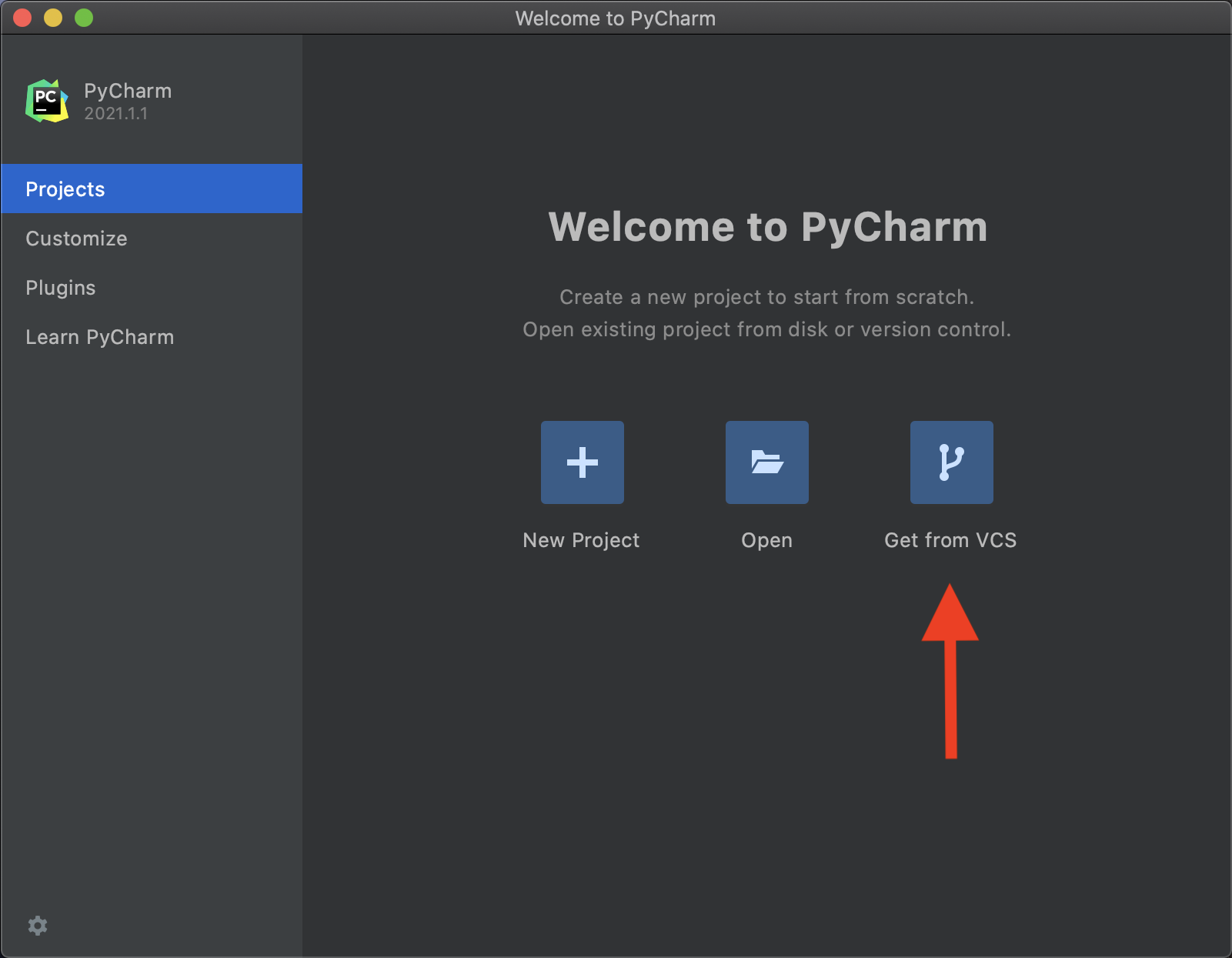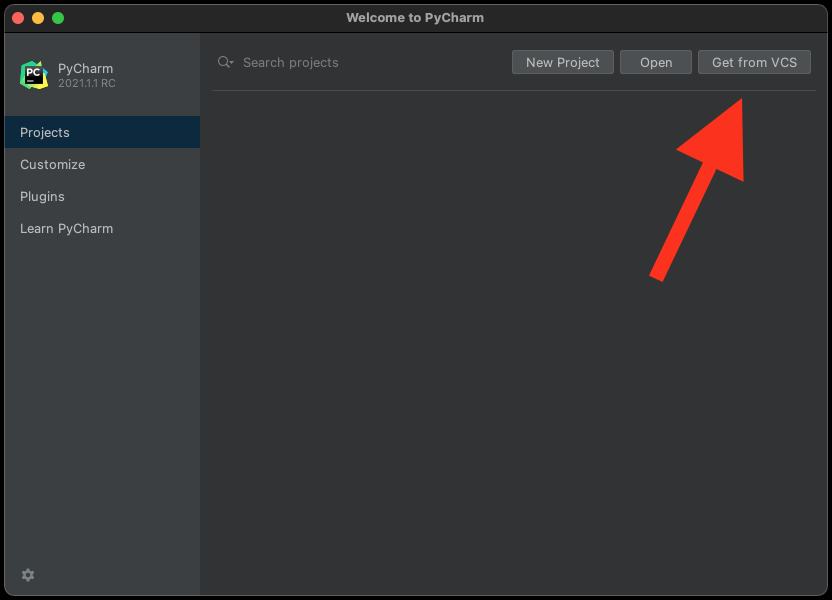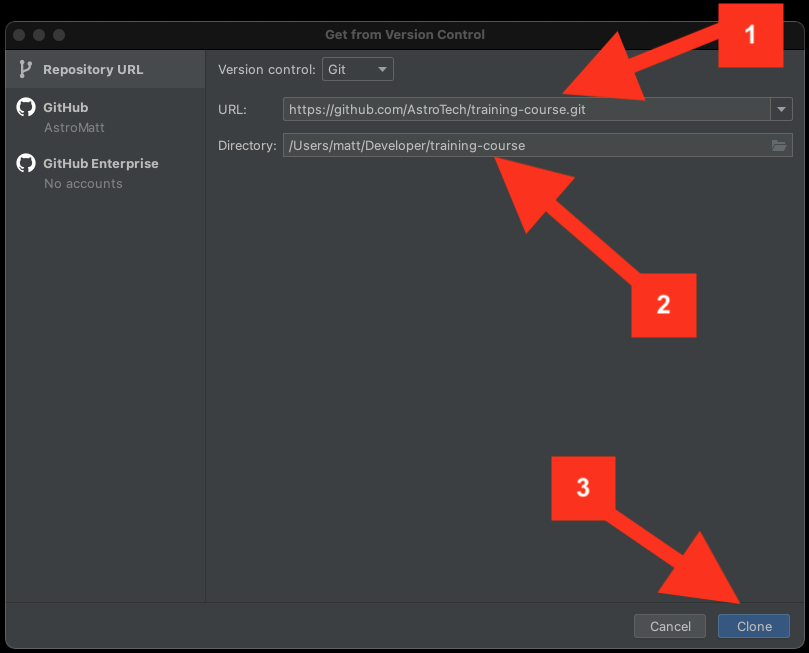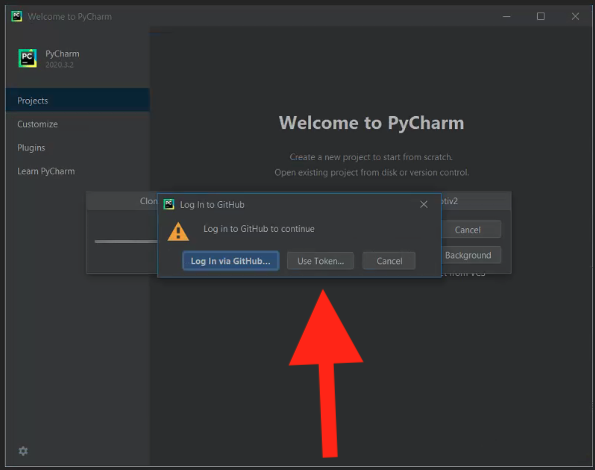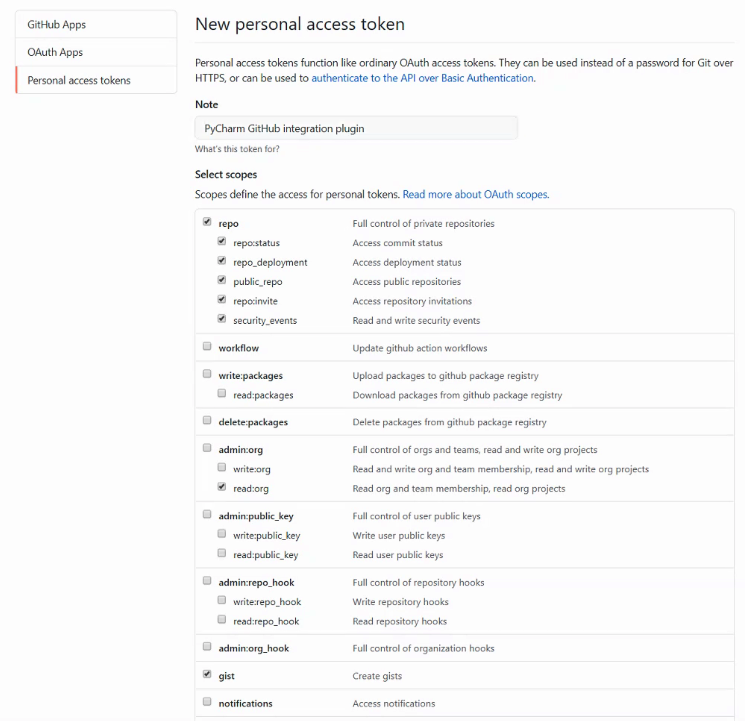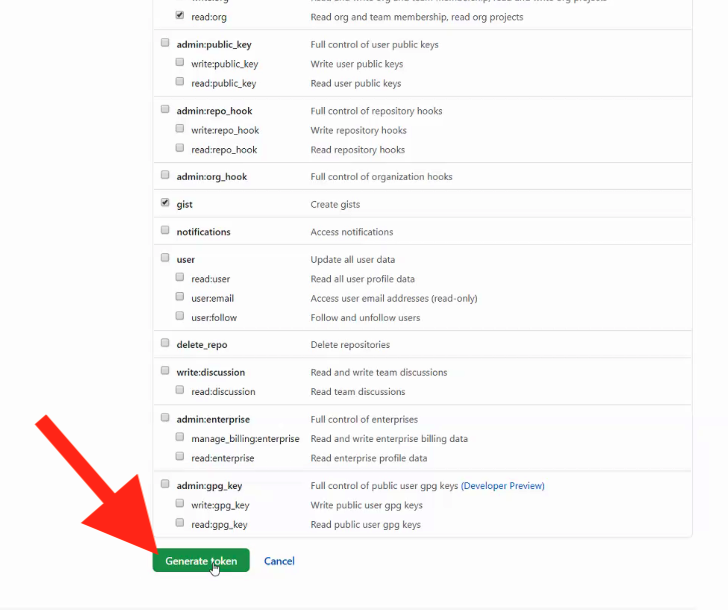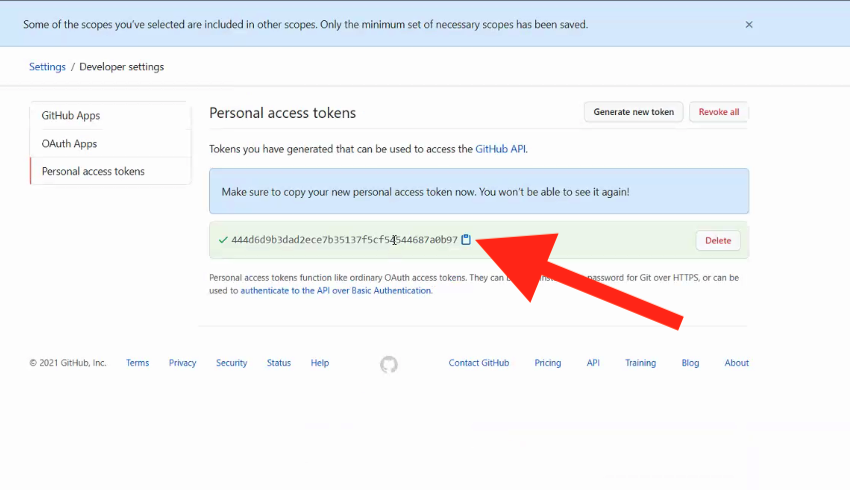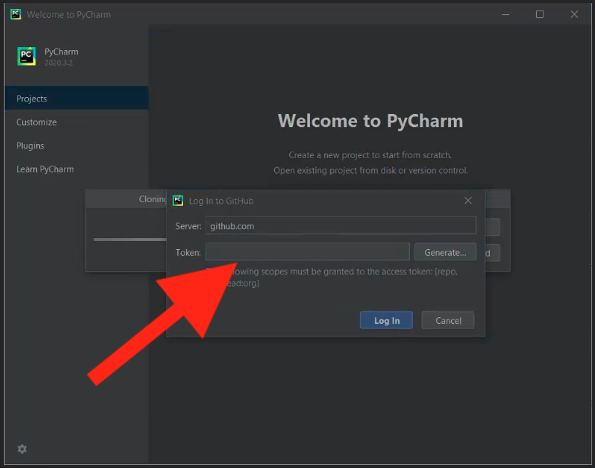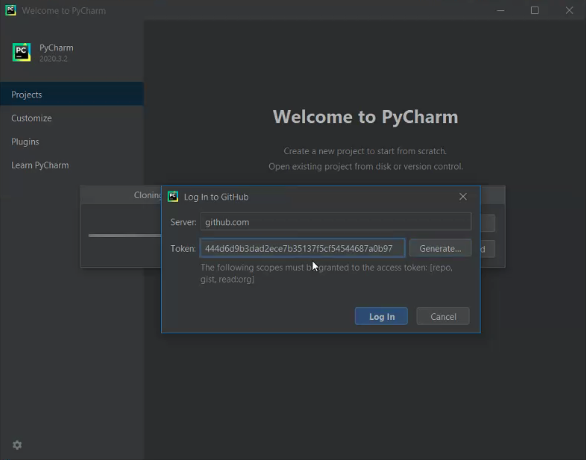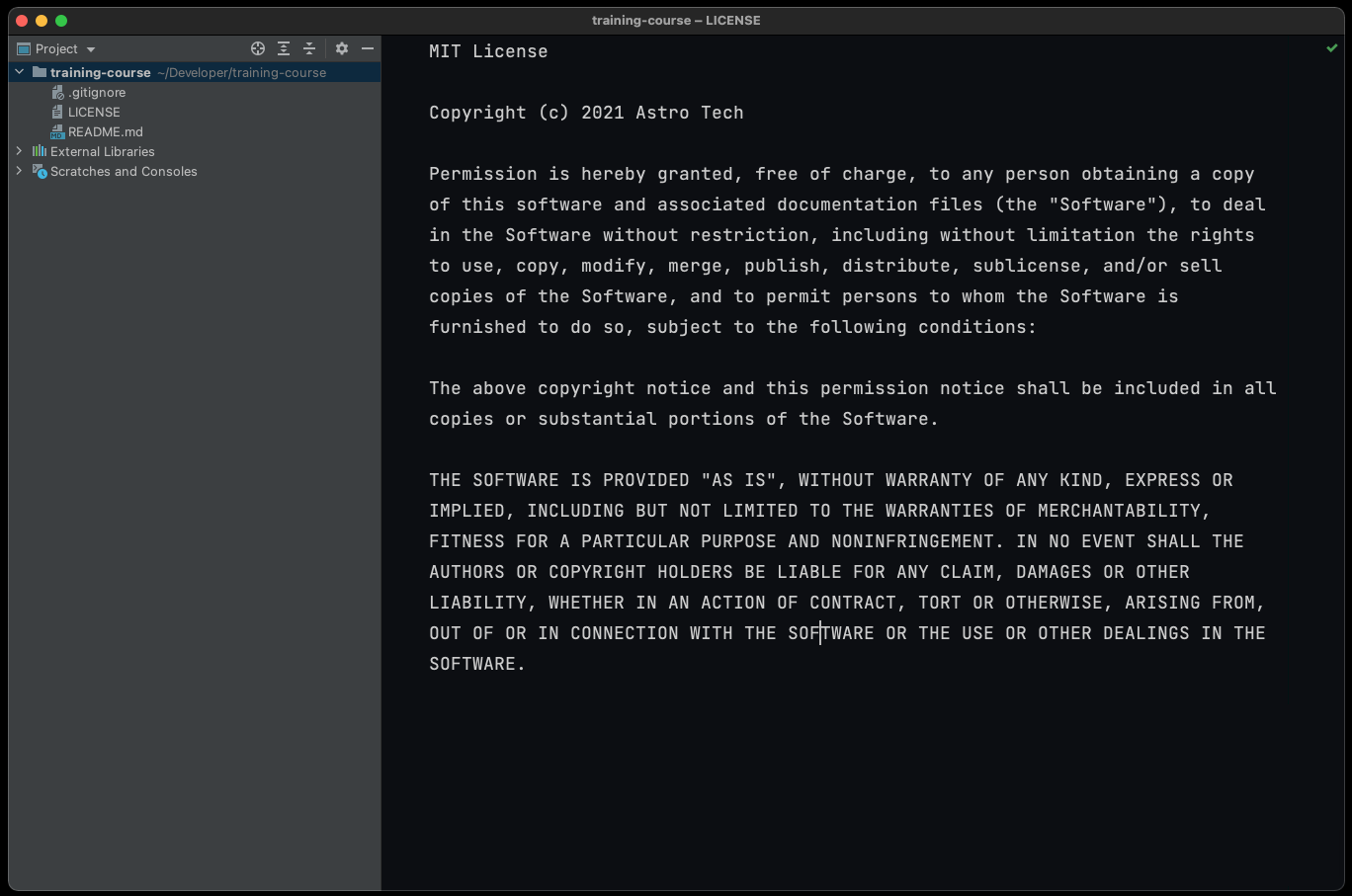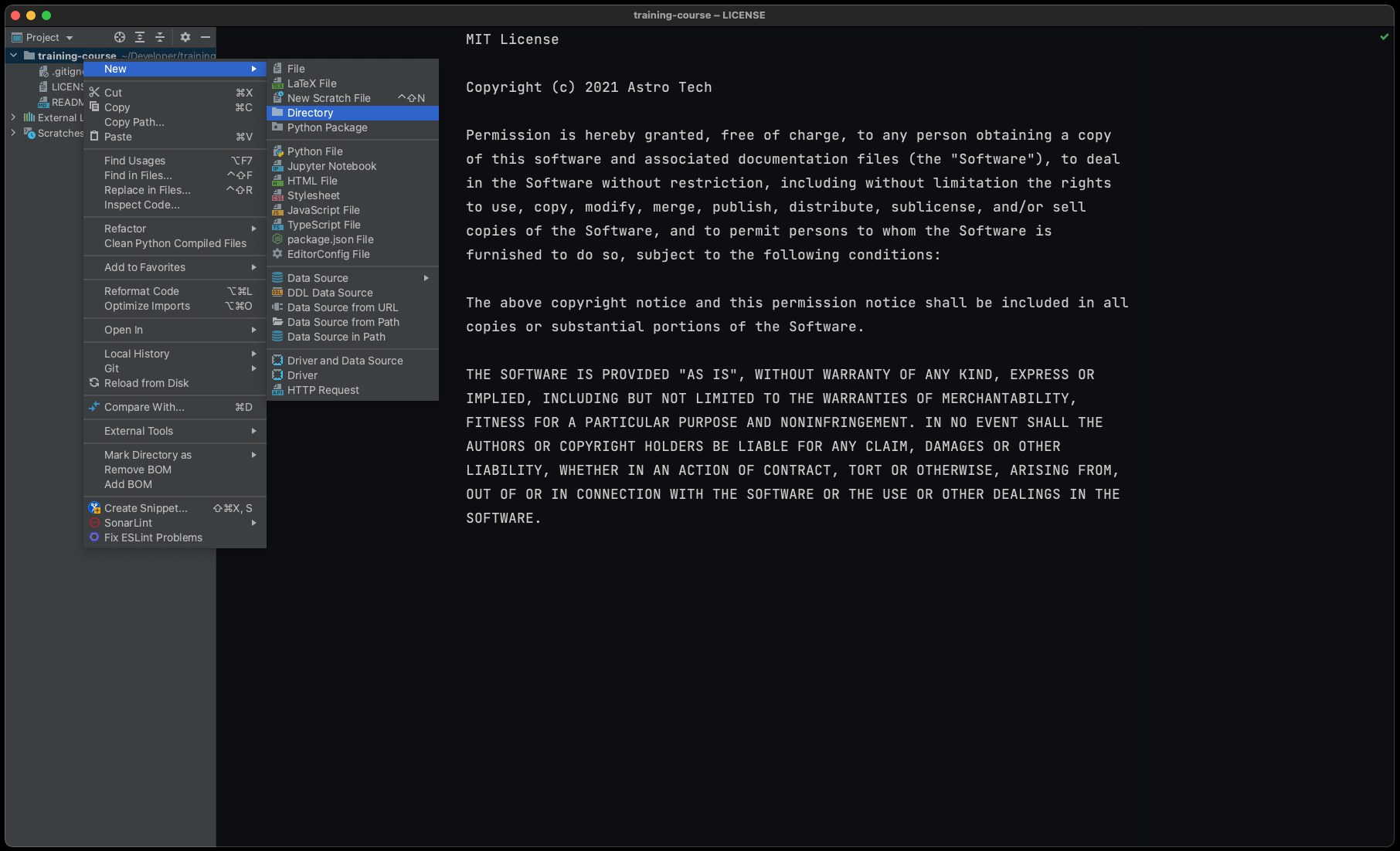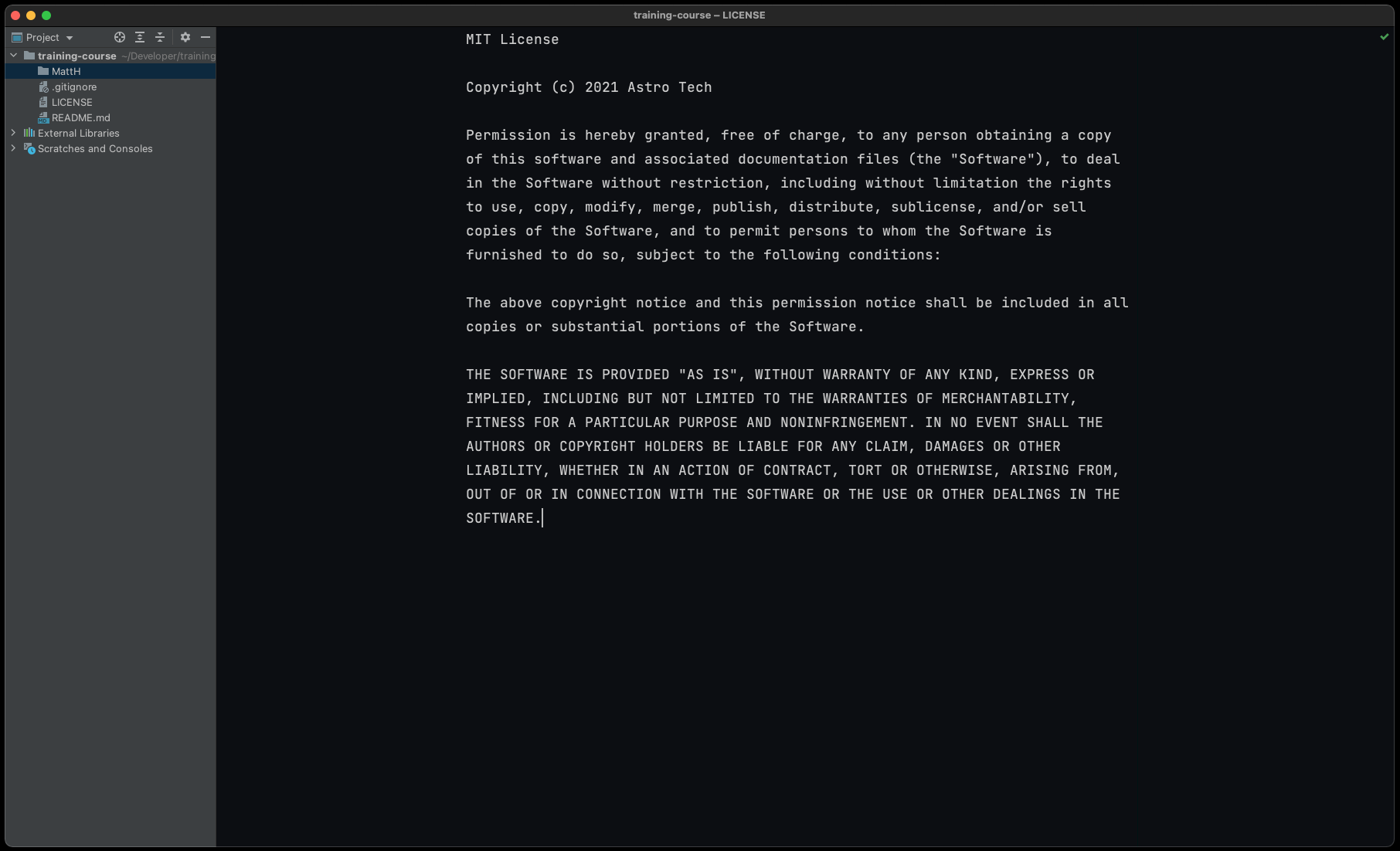6. Install Project¶
6.1. Polish¶
Repozytorium posłuży nam do wymiany kodu źródłowego. Trener będzie w nim umieszczał treści ćwiczeń do samodzielnego wykonania podczas szkolenia. Twoim zadaniem będzie zapisywanie zmian z rozwiązaniami do zadań. Podczas szkolenia mie będziemy pracowali na gałęziach! Wszyscy uczestnicy będą wrzucali kod do jednego brancha do swoich katalogów. Dzięki oddzielnym katalogom dla każdego uczestnika unikniemy konfliktów w Git. Do końca szkolenia jedynie w tym katalogu będziesz tworzył/tworzyła rozwiązania do wszystkich zadań.
Jeżeli nie masz Git to proszę zainstaluj go [1]
Stwórz projekt w Twoim IDE wykorzystując opcję:
Get from VCS dla PyCharm 2022.3 lub nowszego
Get from Version Control dla wcześniejszych wersji PyCharm
W oknie Get from Version Control wpisz:
W polu URL wklej link do repozytorium z Github [1]
Upewnij się, że adres rozpoczyna się na
https://github.com/Upewnij się, że na końcu adresu jest
.gitSprawdź, czy katalog w polu Directory jest tym, w którym chcesz mieć projekt - w tym miejscu będziemy przechowywać kod źródłowy [2]
Kliknij Clone i zaczekaj na pobranie repozytorium [3]
Autoryzacja do Github:
Jeżeli zostaniesz zapytany o autoryzację wybierz "Use Token..."
Powinno Cię przekierować na stronę Github: https://github.com/settings/tokens/new
Wszystkie opcje powinny być zaznaczone prawidłowo - nic nie zmieniaj
Na dole strony kliknij Generate token i zaakceptuj formularz
Skopiuj token poprzez kliknięcie ikony kopiowania
Wklej token do PyCharm w oknie w polu Token
Zwróć uwagę, by nie skopiować spacji na końcu tokena (częsty błąd)
Po kilkunastu sekundach w PyCharm powinien otworzyć się projekt
Po założeniu projektu załóż w nim swój katalog, w którym będziesz przechowywać rozwiązania do wszystkich zadań podczas szkolenia:
Kliknij prawym klawiszem myszy na nazwę projektu (prawy górny róg)
Wybierz New -> Directory
Katalog ma mieć nazwę jak Twoje imie i pierwsza litera nazwiska, np. JanT, MarkW lub MelissaL
Nie używaj żadnych białych znaków (spacji)
Nie używaj żadnych innych znaków specjalnych
Nie używaj żadnych akcentów, znaków diakrytycznych itp.
Nazwa katalogu powinna być taka jak nazwa Twojej kolumny we współdzielonym arkuszu kalkulacyjnym z wynikami zadań
Zapisz 100% we arkuszu zadań w wierszu z tym zadaniem
6.2. Figures¶